Win10应用商店无法下载应用该怎么办
Win10应用商店无法下载应用该怎么办:方法1、注册Win10商店,注销账户后再重新登陆。方法2、重置Windows 10商店缓存,搜索栏中输入WSReset,双击重置命令将自动运行并打开Win10存储。方法3、使用“故障排除”,搜索栏中输入“故障排除”>“更新解决方案”“下一步”,系统自动搜索问题并尝试解决。方法4、重置Win10更新,搜索栏输入服务>停止【Windows Update服务】。C盘Windows,找到softwaredistribution文件夹,并将其重命名后重新启动Windows
Update服务即可。
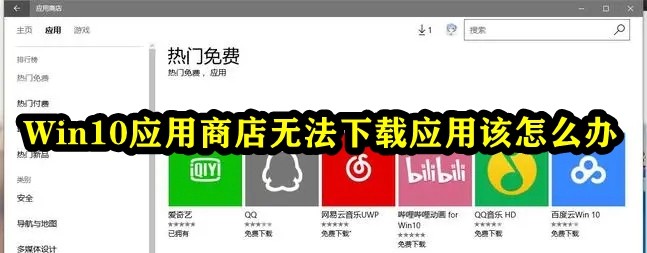
Win10应用商店无法下载应用该怎么办
方法1,注册Win10商店
1.打开商店后,单击“化身”。
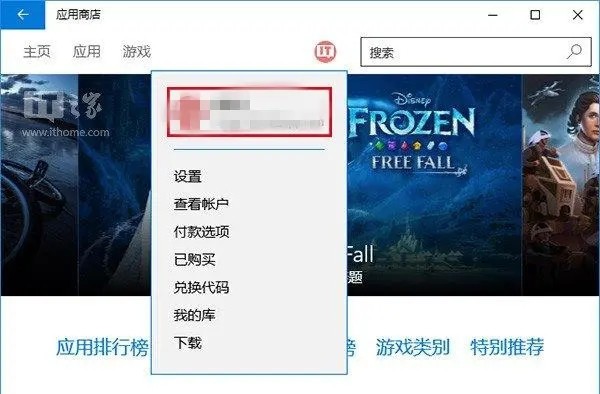
2.单击您的帐户名称以输入帐户页面。
3,单击您的帐户名称,然后单击“注销”。
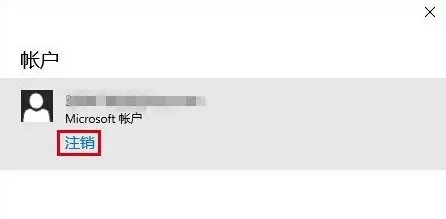
4.再次单击“化身”图标,然后单击“登录”。
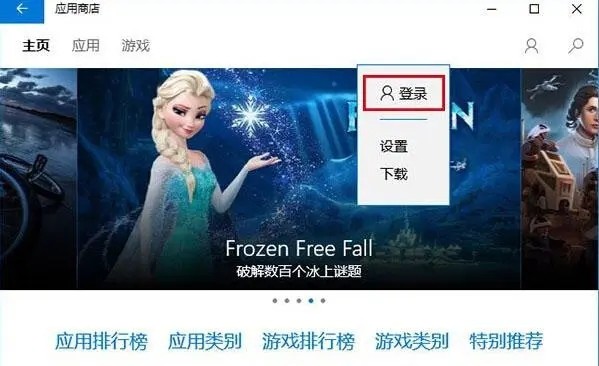
然后您尝试下载该应用程序,可能会解决问题。如果它无效,请尝试下一个方法。
方法2,重置Windows 10商店缓存
1.在Cortana搜索栏中输入WSReset,然后先选择。
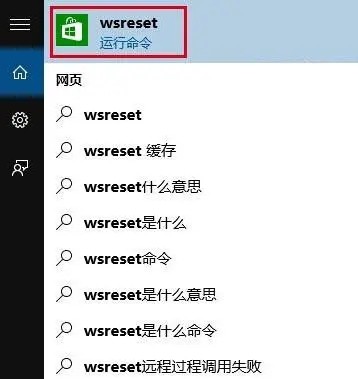
2.重置命令将自动运行并打开Win10存储。
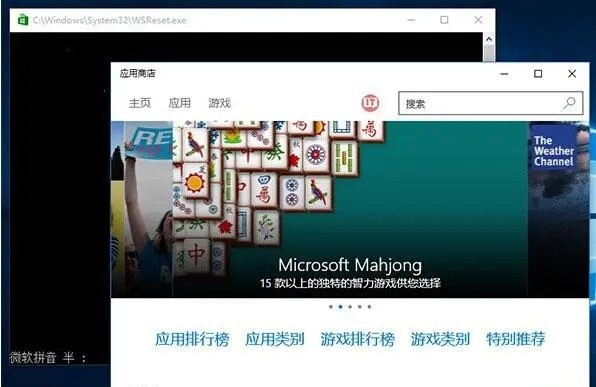
此时,再次尝试下载,问题可能会解决。如果您仍然不在乎,则可以尝试第三种方法。
方法3,使用“故障排除”
1.在Cortana搜索栏中输入“故障排除”,然后选择第一个项目。
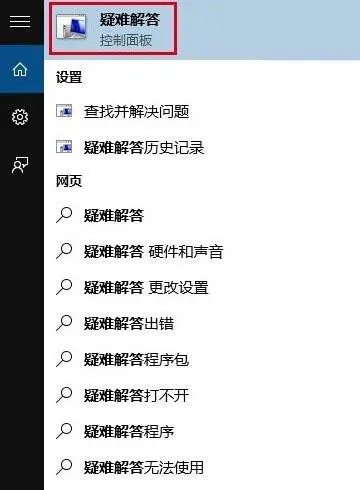
2.单击下面的“更新解决方案”。
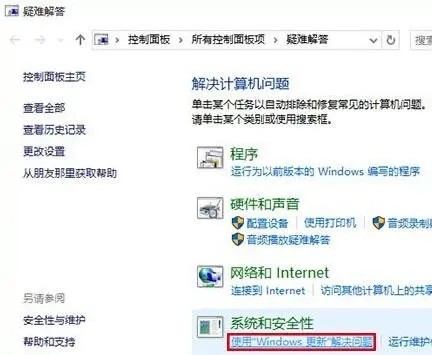
3.按照提示单击“下一步”,如果需要管理员权限,请单击“尝试为管理员真实故障排除”。
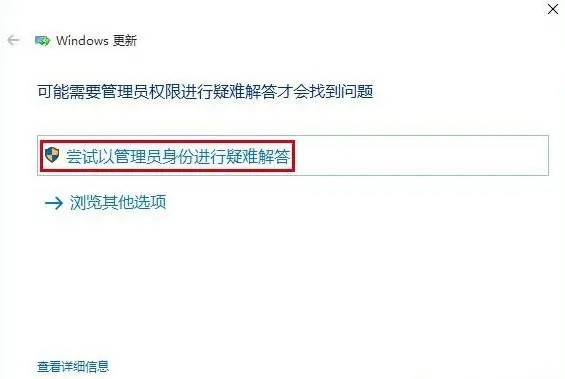
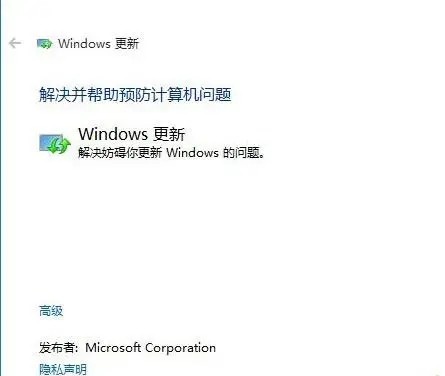
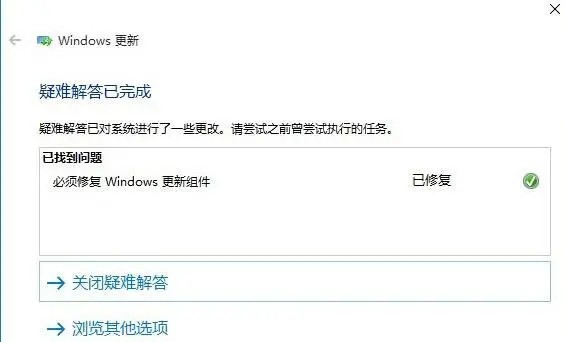
4,Win10自动搜索问题并尝试解决,完成后,给出相应的结果(上图只是示例,实际结果可能是不同的)。
这种方法是一种相对一般的目的,即使它无法解决商店问题,也可以解决一些其他问题。如果此方法无法解决,则可以尝试最终的“终极方法”。
方法4重置Win10更新
1.在Cortana搜索银行中输入“服务,然后选择第一个。
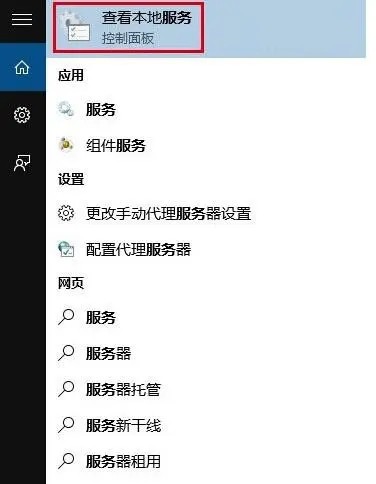
2.找到Windows Update服务并停止它(右键单击服务名称,选择“停止”;或单击左侧的“停止此服务”)。
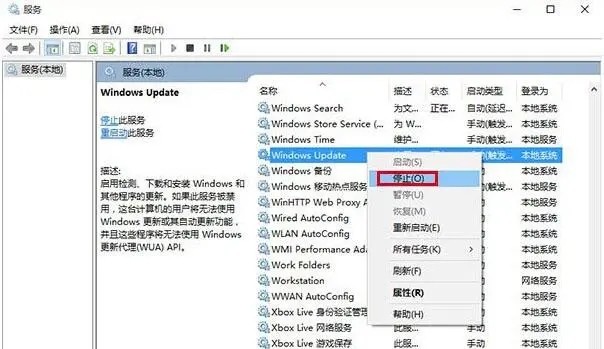
3,然后输入C:Windows,找到softwaredistribution文件夹,并将其重命名为softwaredistribution.old(只要名称更改,不必是这样)。
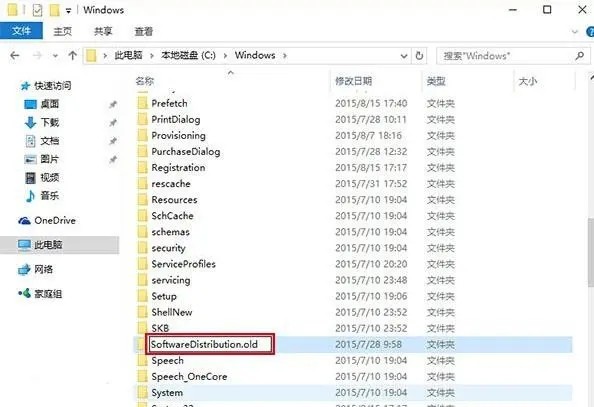
4.重新启动Windows Update服务。
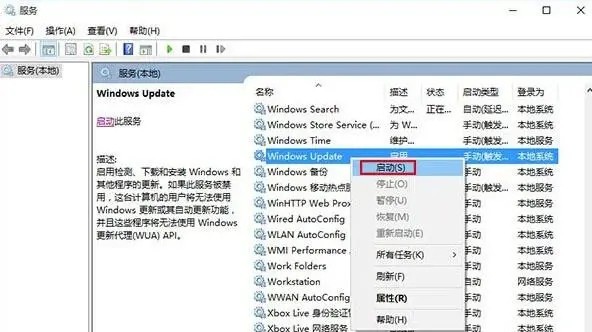
此时,再次打开商店应用程序,问题应该解决。然而,这种方法属于“更快”,前三种方法,无论时间,安全。
最新推荐
-
excel怎么把一列数据拆分成几列 excel一列内容拆分成很多列

excel怎么把一列数据拆分成几列?在使用excel表格软件的过程中,用户可以通过使用excel强大的功能 […]
-
win7已达到计算机的连接数最大值怎么办 win7连接数达到最大值

win7已达到计算机的连接数最大值怎么办?很多还在使用win7系统的用户都遇到过在打开计算机进行连接的时候 […]
-
window10插网线为什么识别不了 win10网线插着却显示无法识别网络

window10插网线为什么识别不了?很多用户在使用win10的过程中,都遇到过明明自己网线插着,但是网络 […]
-
win11每次打开软件都弹出是否允许怎么办 win11每次打开软件都要确认

win11每次打开软件都弹出是否允许怎么办?在win11系统中,微软提高了安全性,在默认的功能中,每次用户 […]
-
win11打开文件安全警告怎么去掉 下载文件跳出文件安全警告

win11打开文件安全警告怎么去掉?很多刚开始使用win11系统的用户发现,在安装后下载文件,都会弹出警告 […]
-
nvidia控制面板拒绝访问怎么办 nvidia控制面板拒绝访问无法应用选定的设置win10

nvidia控制面板拒绝访问怎么办?在使用独显的过程中,用户可以通过显卡的的程序来进行图形的调整,比如英伟 […]
热门文章
excel怎么把一列数据拆分成几列 excel一列内容拆分成很多列
2win7已达到计算机的连接数最大值怎么办 win7连接数达到最大值
3window10插网线为什么识别不了 win10网线插着却显示无法识别网络
4win11每次打开软件都弹出是否允许怎么办 win11每次打开软件都要确认
5win11打开文件安全警告怎么去掉 下载文件跳出文件安全警告
6nvidia控制面板拒绝访问怎么办 nvidia控制面板拒绝访问无法应用选定的设置win10
7win11c盘拒绝访问怎么恢复权限 win11双击C盘提示拒绝访问
8罗技驱动设置开机启动教程分享
9win7设置电脑还原点怎么设置 win7设置系统还原点
10win10硬盘拒绝访问怎么解决 win10磁盘拒绝访问
随机推荐
专题工具排名 更多+





 闽公网安备 35052402000376号
闽公网安备 35052402000376号